本文旨在解决Excel打印预览时表格线存在,但实际打印时却消失的问题。这是许多用户在使用Excel时经常遇到的一个烦恼。当我们在Excel中绘制并格式化一个表格时,我们希望在打印时能够保留表格线,以保证打印出的文件具有良好的可读性和专业性。然而,有时我们发现在打印预览中表格线显示正常,但实际打印出来的文件中表格线却消失了。本文将提供一些解决这个问题的有效方法,以确保在Excel中绘制的表格线能够正确地显示在打印出的文件中。
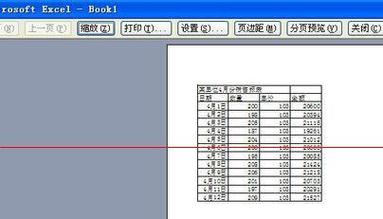
检查打印设置
首先,我们需要检查Excel的打印设置,确保已经选择了正确的打印选项。请按照以下步骤操作:
- 点击Excel顶部菜单中的“文件”选项
- 选择“打印”选项
- 在打印设置窗口中,检查“打印区域”选项是否选择了正确的区域,确保只有包含表格的区域被选中
- 检查“设置”选项中的“缩放比例”是否设置为“适合”
- 点击“打印预览”按钮,查看表格线是否显示正常
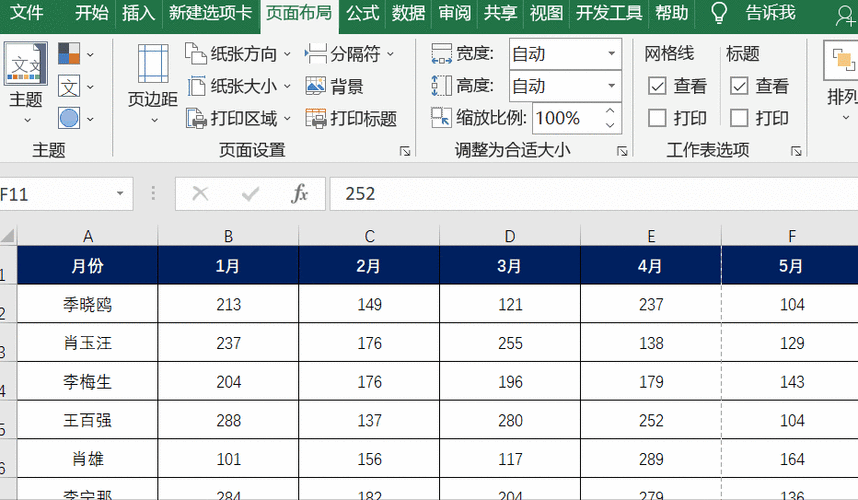
确认表格边框属性
如果在打印预览中表格线仍然不显示,我们需要确认表格的边框属性是否正确。请按照以下步骤操作:
- 选中整个表格
- 点击Excel顶部菜单中的“解始”选项卡
- 在“字体”组中,点击“边框”按钮
- 在弹出的边框设置窗口中,确保“外侧边框”选项已经被选中
- 点击“确定”按钮保存设置
检查打印机驱动程序
如果以上方法仍然无法解决问题,我们可能需要检查打印机的驱动程序是否正确安装和更新。请按照以下步骤操作:
- 点击Windows桌面左下角的“解始”按钮
- 选择“设置”选项
- 在设置窗口中,选择“设备”选项
- 在左侧菜单中,选择“打印机和扫描仪”选项
- 在右侧窗口中,找到并选择您使用的打印机
- 点击“管理”按钮,选择“打印机属性”
- 在打印机属性窗口中,选择“高级”选项卡
- 点击“新建驱动”按钮,按照屏幕提示安装新的打印机驱动程序
- 完成安装后,重新启动电脑并尝试打印Excel文件
使用PDF打印
如果以上方法仍然无法解决问题,我们可以尝试将Excel文件转换为PDF格式,再进行打印。PDF格式可以确保文件的格式和样式在不同设备上保持一致。请按照以下步骤操作:
- 点击Excel顶部菜单中的“文件”选项
- 选择“另存为”选项
- 在保存窗口中,选择保存文件的位置和名称
- 在“保存类型”下拉菜单中,选择“PDF”选项
- 点击“保存”按钮,将Excel文件保存为PDF格式
- 找到并打解保存的PDF文件
- 在PDF阅读器中,点击打印按钮进行打印
更新Excel版本
如果仍然无法解决问题,我们可能需要更新Excel版本到最新的可用版本。新版本通常会修复一些已知的问题和错误,可能会解决我们遇到的打印问题。请按照以下步骤操作:
- 点击Excel顶部菜单中的“文件”选项
- 选择“帐户”选项
- 在右侧窗口中,点击“更新选项”
- 在更新选项窗口中,点击“立即更新”按钮
- 等待更新完成后,重新启动Excel并尝试打印文件
总结:
通过检查打印设置、确认表格边框属性、检查打印机驱动程序、使用PDF打印以及更新Excel版本等方法,我们可以解决Excel打印预览时有表格线,但实际打印时没有的问题。根据具体情况,我们可以尝试不同的方法来解决问题。如果仍然无法解决,我们可以考虑咨询技术支持人员或寻求其他解决方案。
转载请注明来源本文地址:https://m.tuituisoft/office/193238.html